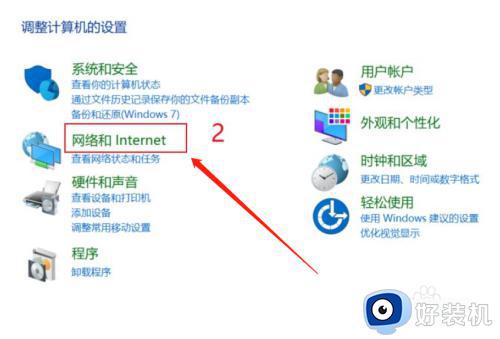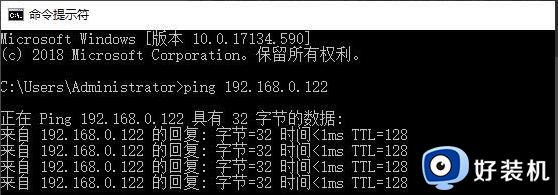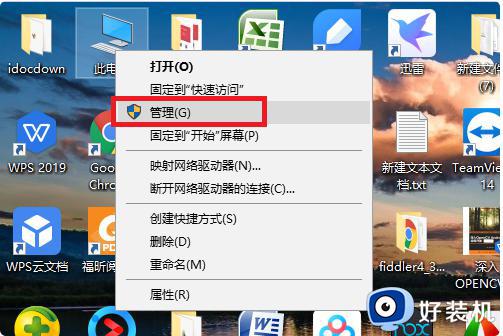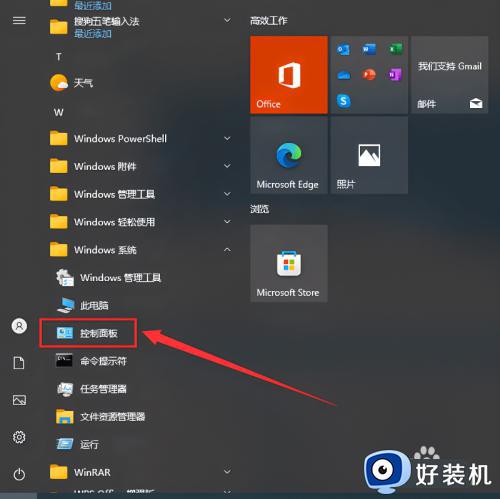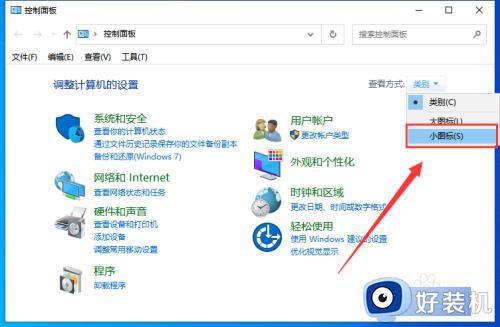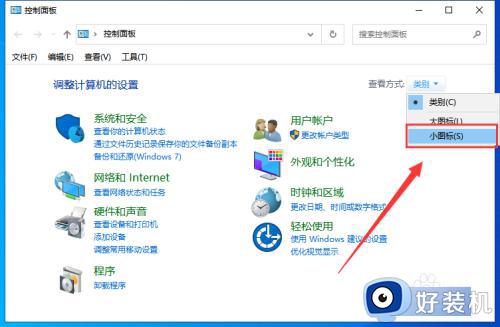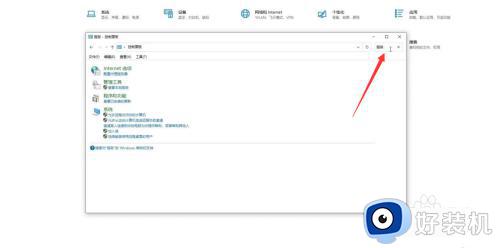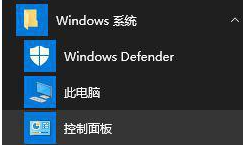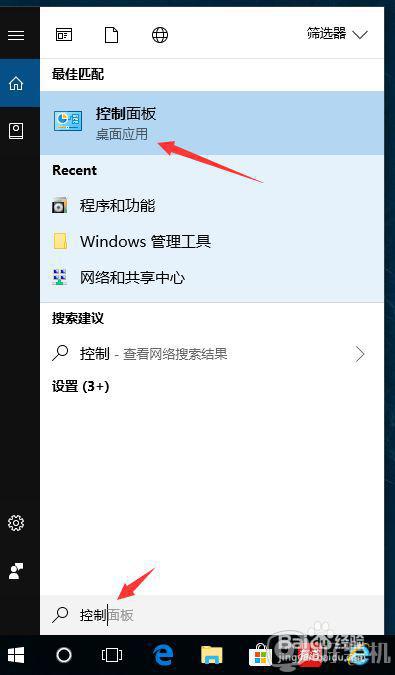为什么win10找不到网络打印机 win10搜不到网络打印机的处理方法
时间:2020-12-18 15:38:13作者:fang
网络打印机可以实现多台电脑连接,实现资源共享。在日常办公时我们经常会使用到。但最近有网友却遇到了win10找不到网络打印机的问题,这是怎么回事呢?相信许多用户都碰到过这一情况,那么对此下面本文就来为大家分享关于win10搜不到网络打印机的处理方法。
处理的方法如下:
1、首先,在开始选项的搜索栏中搜索“控制面板”。
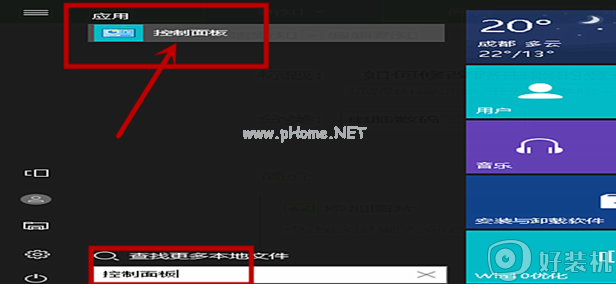
2、然后在出现的页面中点击“网络和Internet”。
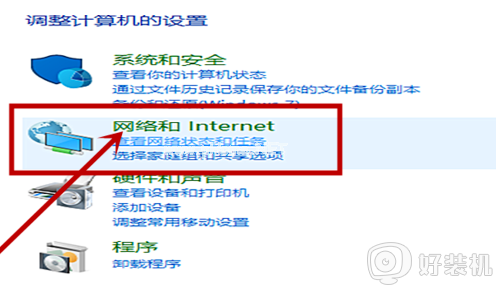
3、选择完网络和Internet后后,再点击“网络和共享中心”#f#。
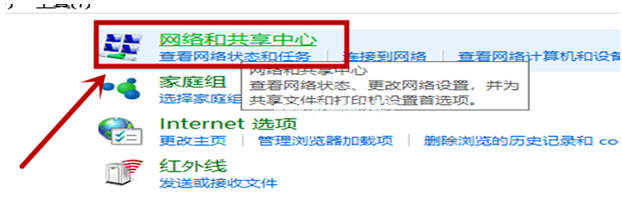
4、然后选择“更改适配器设置”,如图所示。
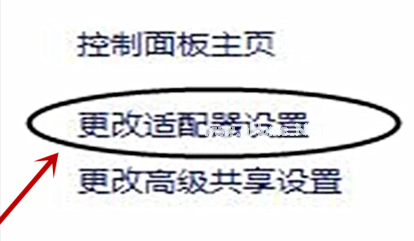
5、然后点击“WLAN”如图所示。
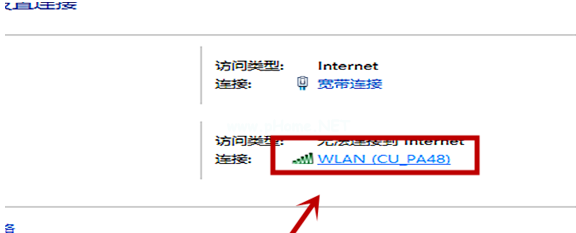
6、在出现的界面中点击“属性”,如图所示。
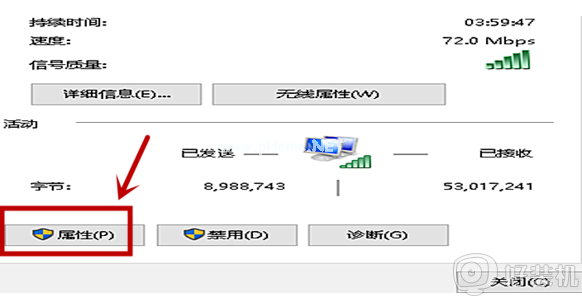
7、滑动鼠标选择“Internet协议版本4”,如图所示。
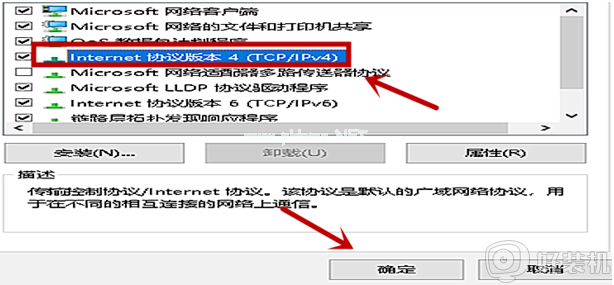
8、然后选择“高级”,如图所示。
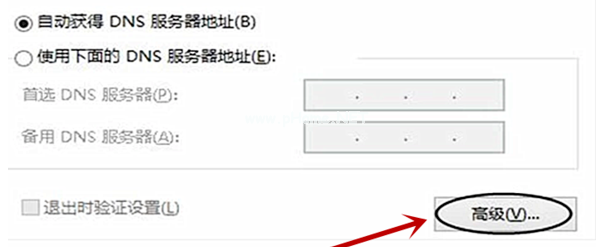
9、在出现的页面中点击“启动LMHOSTS查找”再点击“默认”,如图所示。
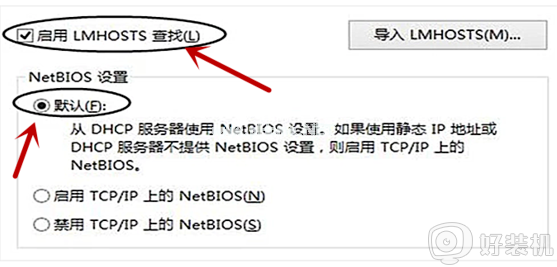
10、最后返回查看打印机就是可以显示的了,如图所示。
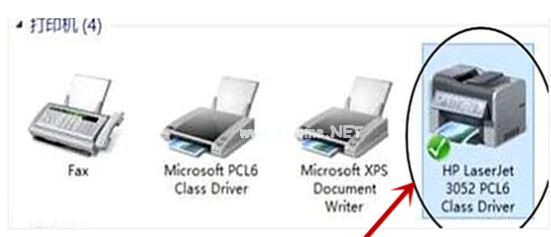
上面就是win10搜不到网络打印机的处理方法啦,有出现同样问题的可以按照上面的方法来解决哦。